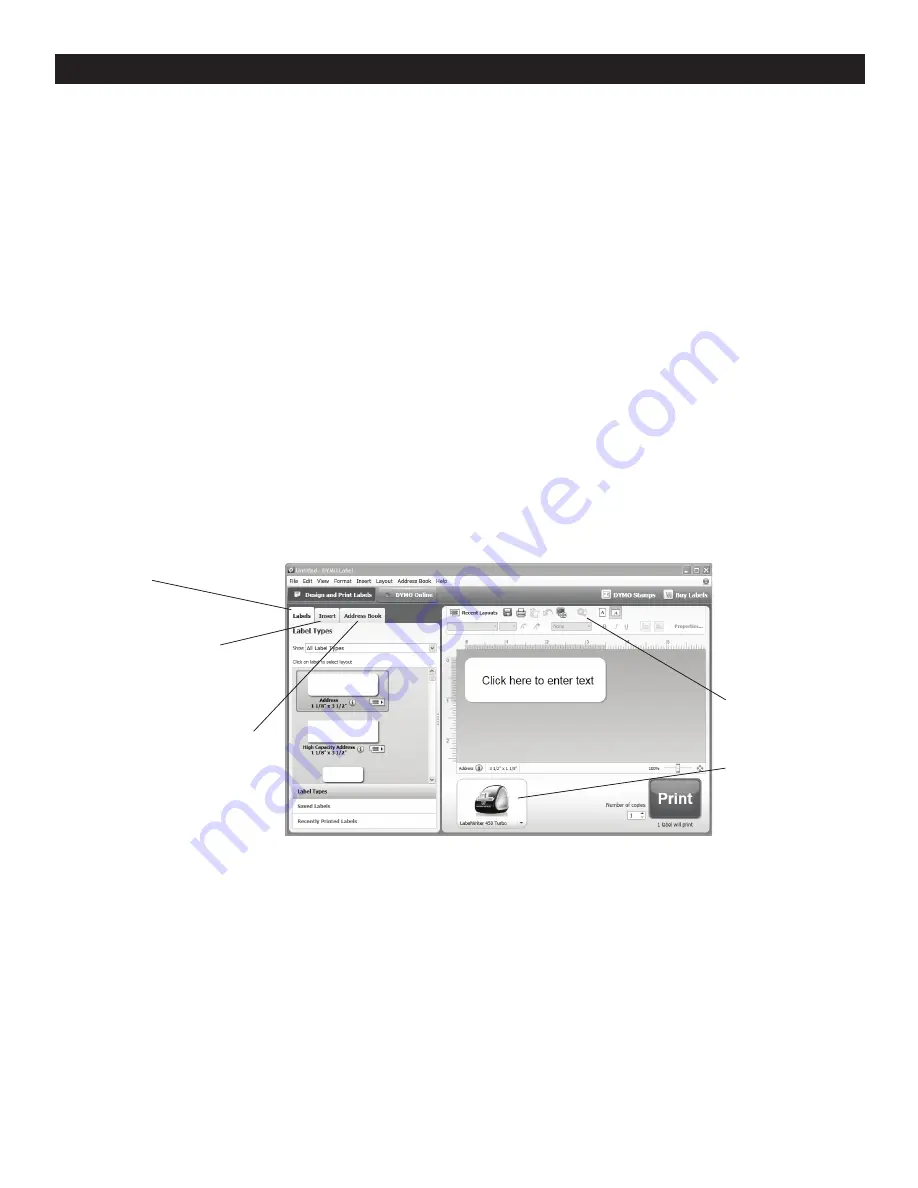
PAGE 6 OF 9
0719 IH-1265
IMPRIMIR
IMPRIMIR LA PRIMERA ETIQUETA
La primera vez que abra la aplicación, se le solicitará
que registre el software. Registrar el software garantiza
que será informado de cualquier actualización de
software.
Durante el proceso de registro, deberá ingresar
el número de serie de su impresora de etiquetas
adhesivas. El número de serie está ubicado en la parte
inferior de la impresora.
Para imprimir su primera etiqueta:
1. Inicie el software DYMO Label haciendo lo siguiente:
• Para Windows, haga clic en
Start
(Inicio), luego
Programs>DYMO>DYMO Label v.8
• Para Macintosh, haga doble clic en el icono
de DYMO Label en la carpeta
Applications
(Aplicaciones).
La primera vez que inicie el software DYMO Label, se
mostrará un listado de tipos de etiquetas adhesivas
disponibles en el lado izquierdo de la ventana y una
etiqueta de dirección en la zona de edición. (Vea
Diagrama 8)
2. Haga clic una vez en la etiqueta de dirección en la
zona de edición y escriba algo de texto.
3. Opcionalmente puede elegir una fuente y una
configuración de alineación en la barra de
herramientas de formato.
4. Haga clic en
(Imprimir) para imprimir la
etiqueta adhesiva.
Para obtener detalles completos sobre cómo usar el
software, consulte la ayuda en línea. En el menú Help
(Ayuda) podrá ver lo siguiente:
• DYMO Label v.8 Help (Ayuda para DYMO Label v.8)
• DYMO Label v.8 User Guide (Guía del usuario DYMO
Label v.8)
• Guía del usuario de la impresora LabelWriter
Diagrama 8
Visualmente elija el tipo
de etiquetas y elija diseño.
Insertar texto, direcciones,
imágenes, figuras, líneas,
códigos de barras, fechas
y numeraciones.
Seleccionar una
impresora para
imprimir sus etiquetas.
Verificar y corregir
direcciones en
su etiqueta.
Almacenar sus direcciones favoritas
en su Agenda o vea sus contactos
en su Outlook o Mac Address
Book; automáticamente inserta
las direcciones en sus etiquetas.
π
CHICAGO • ATLANTA • DALLAS • LOS ANGELES • MINNEAPOLIS • NYC/PHILA • SEATTLE • MEXICO • CANADA
800-295-5510
uline.mx



























